Quelltext der Seite Dokumente zu einem Kunden hinzufügen
Du bist aus dem folgenden Grund nicht berechtigt, die Seite zu bearbeiten:
Du kannst den Quelltext dieser Seite betrachten und kopieren.
Zurück zur Seite Dokumente zu einem Kunden hinzufügen.
Du bist aus dem folgenden Grund nicht berechtigt, die Seite zu bearbeiten:
Diese Aktion ist auf Benutzer beschränkt, die der Gruppe „Benutzer“ angehören.
Du kannst den Quelltext dieser Seite betrachten und kopieren.
Zurück zur Seite Dokumente zu einem Kunden hinzufügen.
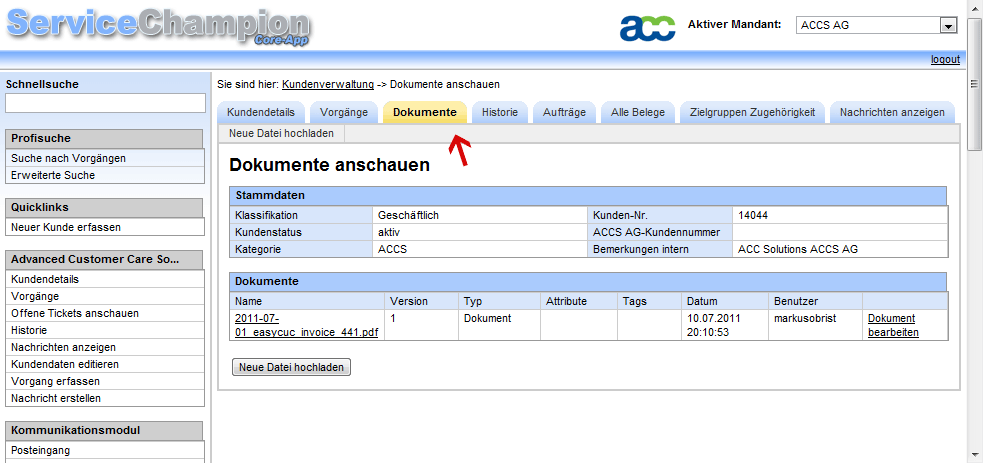
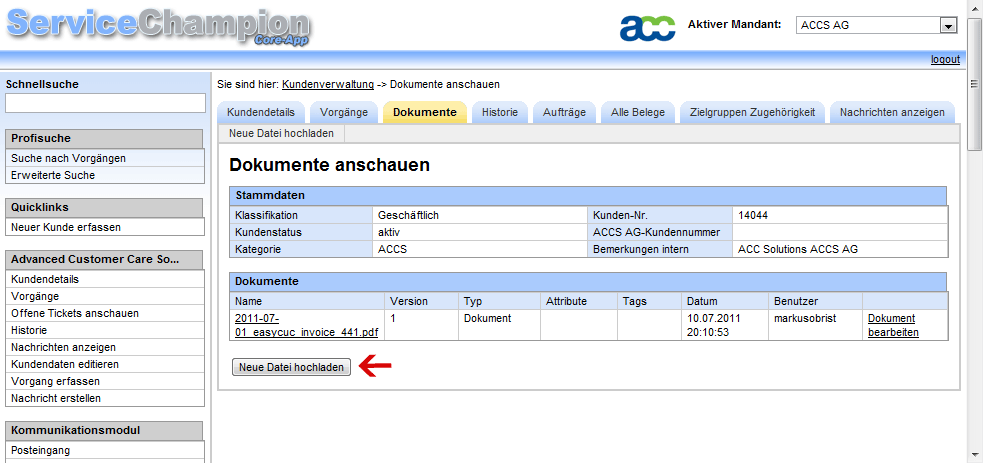
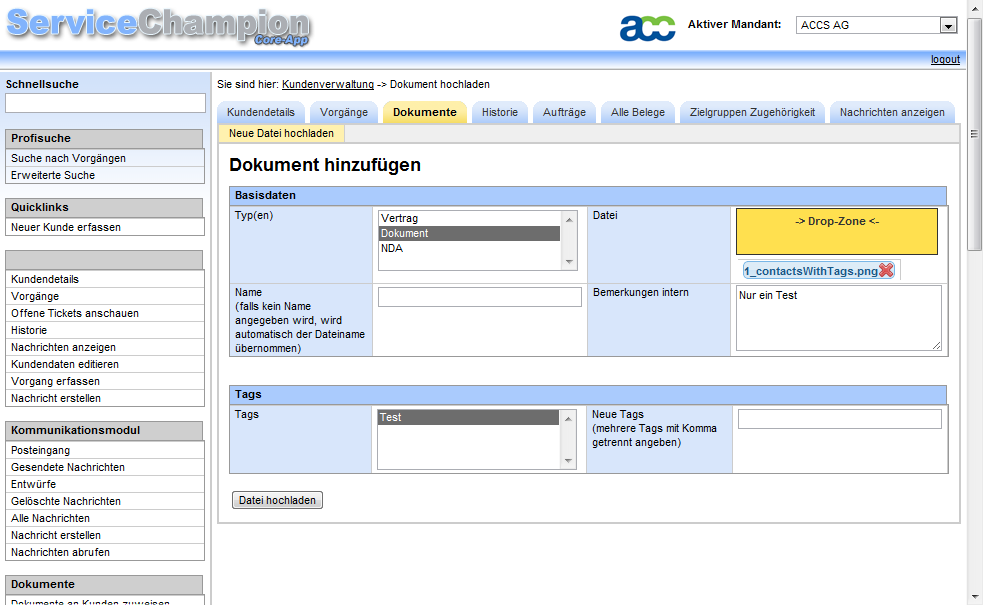
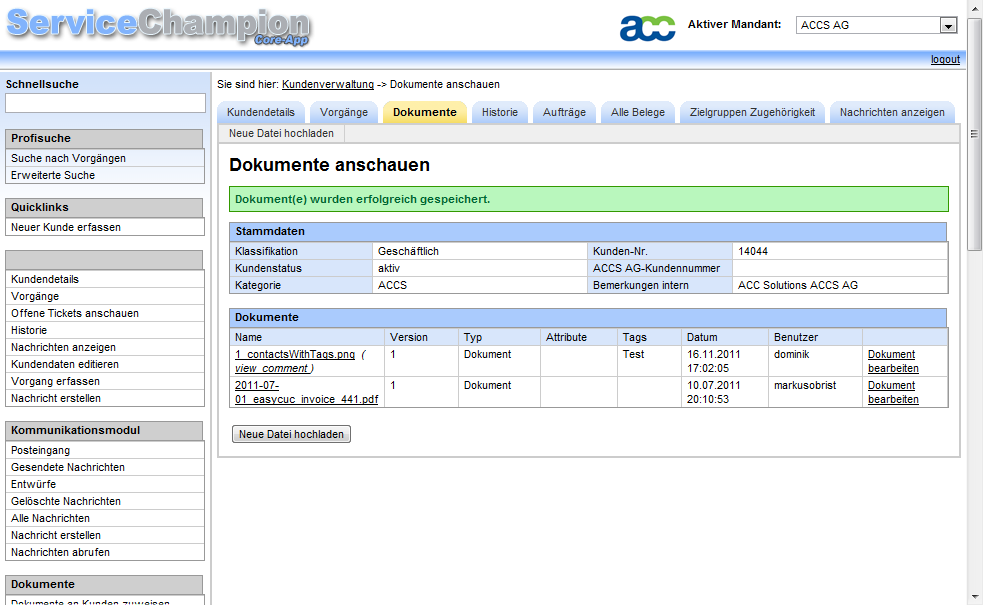
Documents, hochladen, upload, speichern